Mise à niveau de version
Nous améliorons sans cesse les applications Loftware, c'est pourquoi nous vous recommandons de mettre à niveau votre version vers celle la plus récente. Contactez votre revendeur Loftware pour recevoir votre clé de mise à niveau.
Note
Lorsque vous achetez une mise à niveau de version, donnez toujours la clé de licence de votre version actuelle à votre revendeur Loftware.
Note
Si vous mettez à niveau votre version et que vous augmentez le nombre d'imprimantes autorisées, mettez d'abord à niveau votre version. Voir les étapes ci-dessous. Lorsque vous avez terminé, continuez en mettant à jour le nombre d'imprimantes. Voir la procédure dans la section Mise à jour du nombre d'imprimantes.
Il y a deux cas de mise à niveau :
-
Vous pouvez mettre à niveau l'installation existante sur un ou plusieurs ordinateurs.
-
Vous pouvez installer Loftware sur un nouvel ordinateur et utiliser la clé de mise à niveau pour l'activation.
Conseil
Si vous installez Loftware sur plusieurs ordinateurs, il est recommandé d'uniformiser les installations. L'installateur de Loftware vous permet de prédéfinir le choix de la langue, les répertoires, le traçage de l'utilisation, les informations de licence, et les variables globales. La procédure est disponible dans la section Configuration des options.
Mettre à niveau l'installation existante
Si votre ou vos installations existantes sont activées avec une licence Loftware pour un ou plusieurs utilisateurs, effectuez la mise à jour en effectuant ces étapes :
-
Après avoir reçu la clé de mise à niveau de votre revendeur Loftware, télécharger et exécuter le fichier d'installation de Loftware.
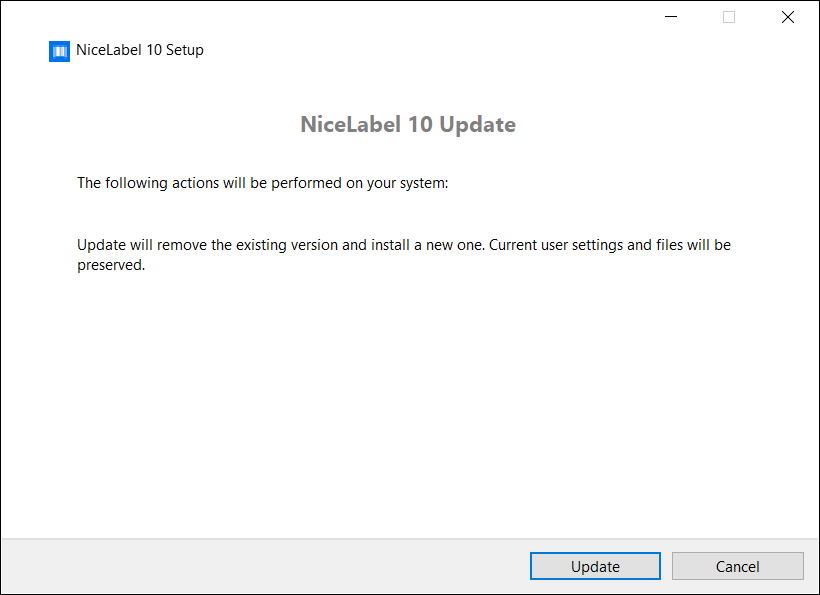
Cliquer sur Mettre à jour. L'installateur supprime la version actuelle et installe la dernière version.
Note
Les paramètres et fichiers de l'utilisateur ainsi que les informations de l'activation sont conservés lors de la mise à niveau.
-
Cliquer sur Fermer lorsque la procédure de configuration est terminée.
-
Exécuter Loftware. La fenêtre d'activation de Loftware s'ouvre. Le champ de la clé de licence comporte déjà votre clé de licence de la version précédente. Copier-coller la clé de mise à niveau contenue dans l'e-mail que votre revendeur Loftware vous a envoyé.
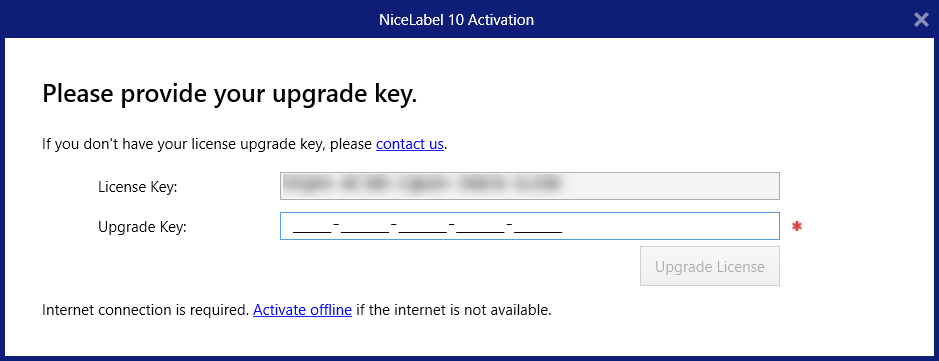
-
Cliquer sur Mettre à jour la licence. Loftware est mis à niveau. Voir la nouvelle Licence dans À propos > Informations sur la licence.
Installer et activer Loftware avec une clé de mise à niveau
Si vous possédez une licence Loftware multi-utilisateurs, vous devrez peut-être installer et activer Loftware sur d'autres ordinateurs avec la clé de mise à niveau.
-
Après avoir reçu la clé de mise à niveau de votre revendeur Loftware, télécharger et exécuter le fichier d'installation de Loftware.
-
Effectuez la Configuration de la version gratuite .
-
Ensuite, allez dans Fichier > À propos et cliquez sur Activer votre licence. La fenêtre d'activation de Loftware s'ouvre.
-
Copier-coller votre Clé de mise à niveau dans le champ Clé de licence .
Note
Vous ne devez pas coller votre ancienne clé de licence dans le champ Clé de licence. Utiliser la clé de mise à niveau pour Loftware.
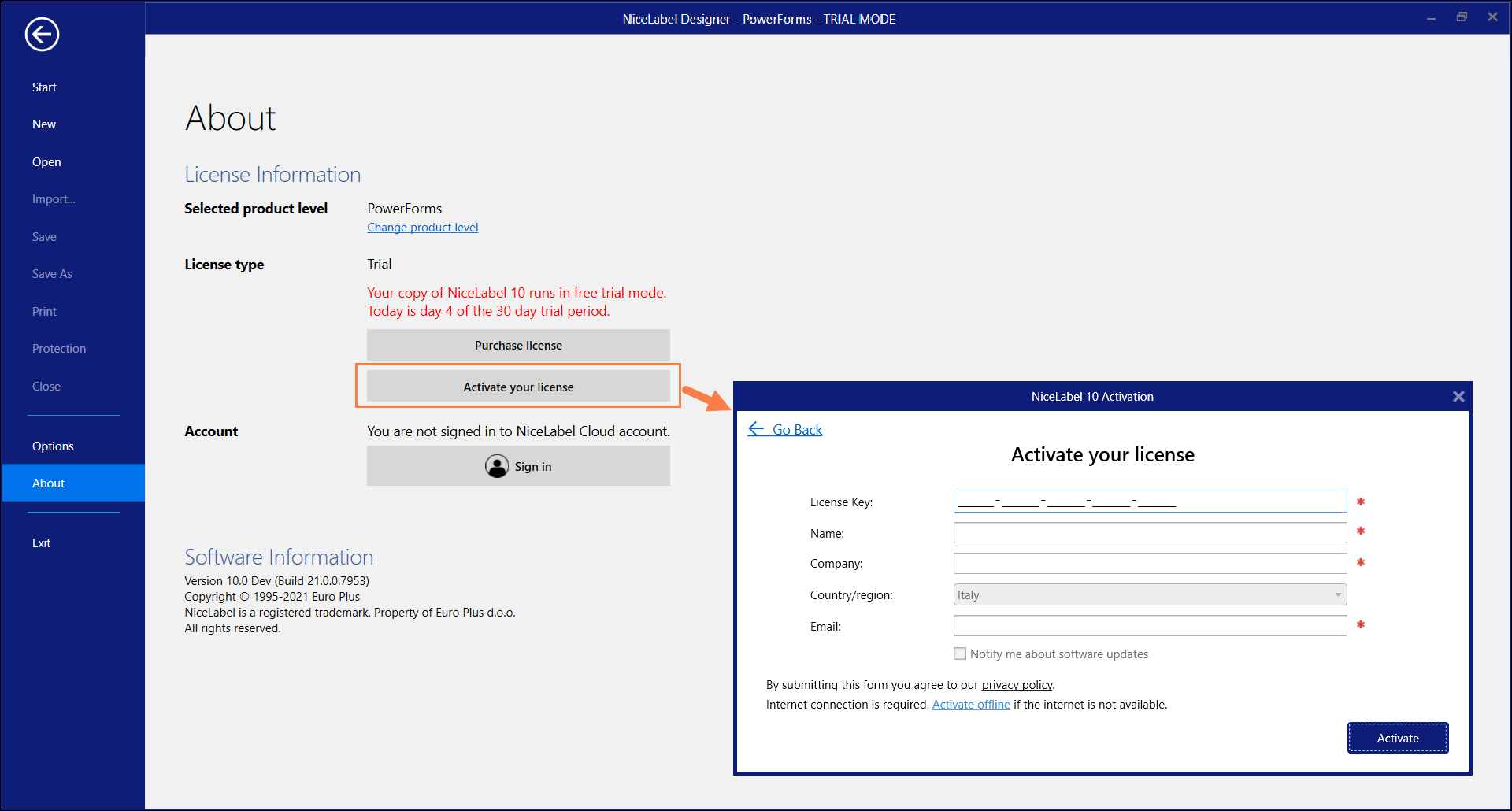
Les champs d'activation de Loftware s'adaptent automatiquement à la clé de mise à niveau que vous avez collée. Les champs affichent les informations de licence que vous avez utilisées pour activer votre copie de la version précédente.
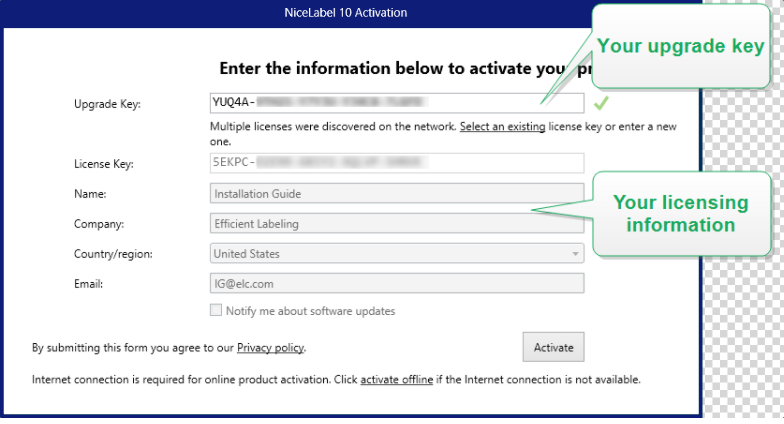
-
Cliquer sur Activer. L’activation est terminée. Cliquer sur OK pour redémarrer Loftware et commencer à travailler.